Affinity Photo tilbyr en rekke funksjoner som gjør redigering av bilder ikke bare effektivt, men også kreativt. I denne opplæringen vil Stan dele med deg de 30 beste tipsene og triksene som vil hjelpe deg med å få mest mulig ut av dette kraftfulle verktøyet. Enten det gjelder å fjerne forstyrrende objekter eller skape fantastiske effekter – her finner du alt du trenger for å ta bildebehandlingen din til neste nivå.
Viktigste funn
- Lær hvordan du enkelt fjerner objekter.
- Oppdag kreative teknikker for spesielle effekter.
- Spare tid med raske redigeringsmetoder.
Trinn-for-trinn-guide
Fjerne objekter
La oss begynne med det første og sannsynligvis mest brukte trikset: å fjerne uønskede objekter. Hvis du har et forstyrrende element i bildet ditt som du vil bli kvitt, kan du oppnå dette med noen få klikk. Med funksjonen for å fjerne objekter kan du akselerere prosessen betydelig og bevare kvaliteten på bildet ditt. Sørg for å gjøre utvalget presist for å oppnå et optimalt resultat.
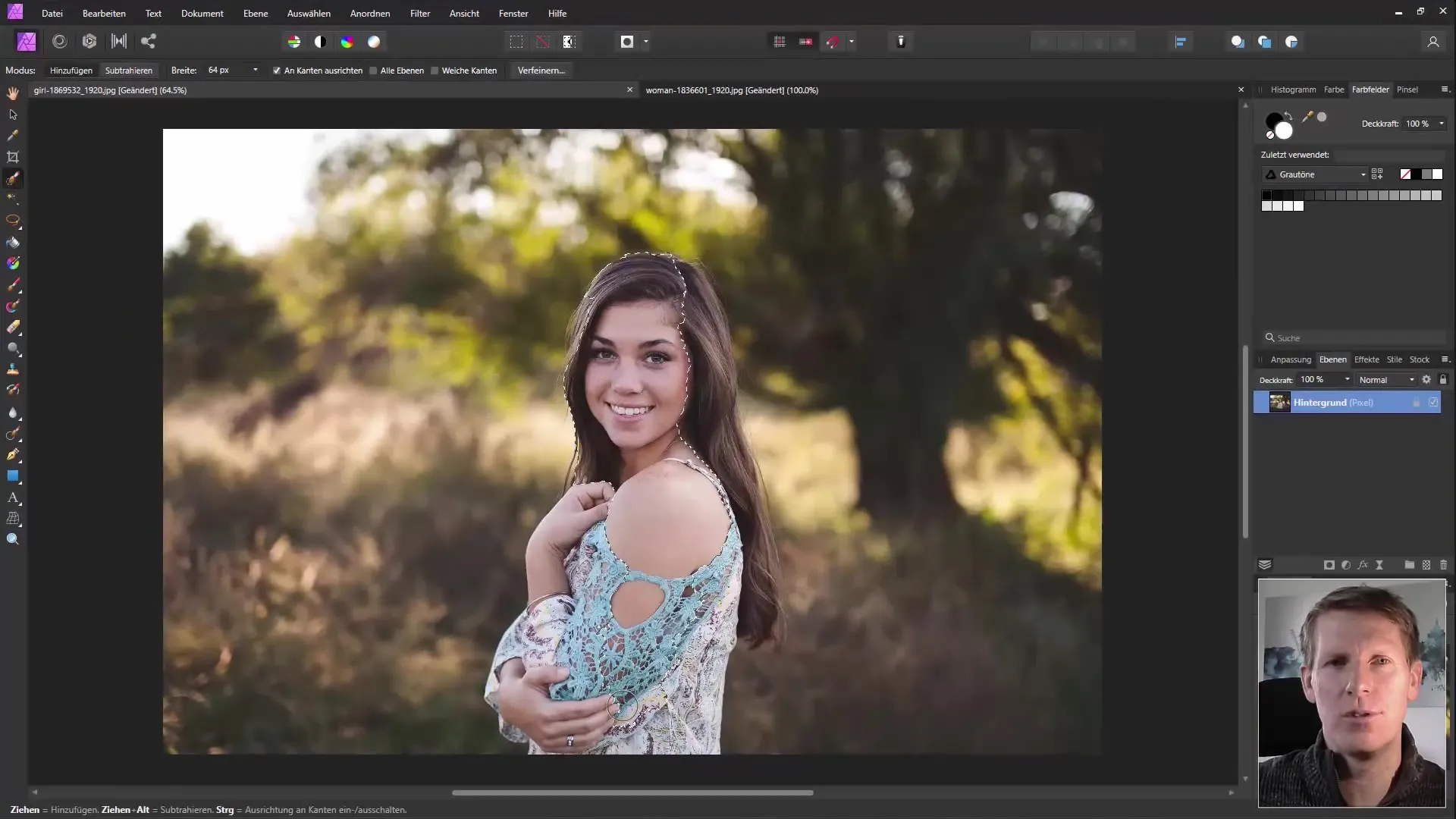
KI-drevet redigering
En annen bemerkelsesverdig funksjon ved Affinity Photo er KI-drevet redigering. Hvis du sliter med komplekse objektkombinasjoner, kan du bruke den intelligente KI-algoritmen som tar seg av det tidkrevende arbeidet for deg. Dette gjør fjerning av overlappende objekter ikke bare enklere, men også raskere.
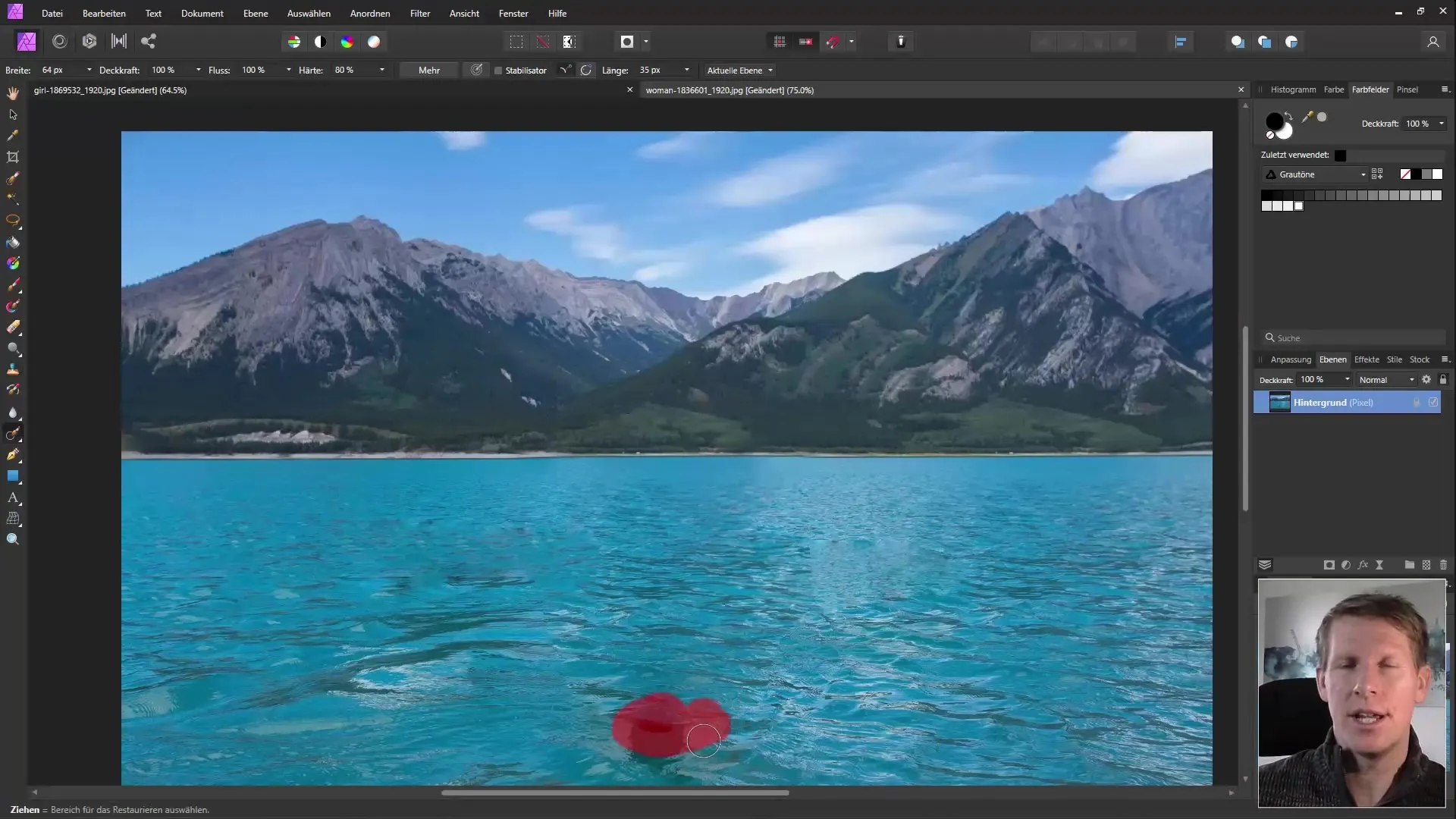
Malt effekt
Vil du skape et malt utseende for bildet ditt? Det er også enkelt med Affinity Photo. Gjennom en kombinasjon av støy og uskarp maskering kan du i løpet av noen få trinn generere denne fantastiske effekten. Eksperimenter med skyverne for å finne det perfekte utseendet for deg.
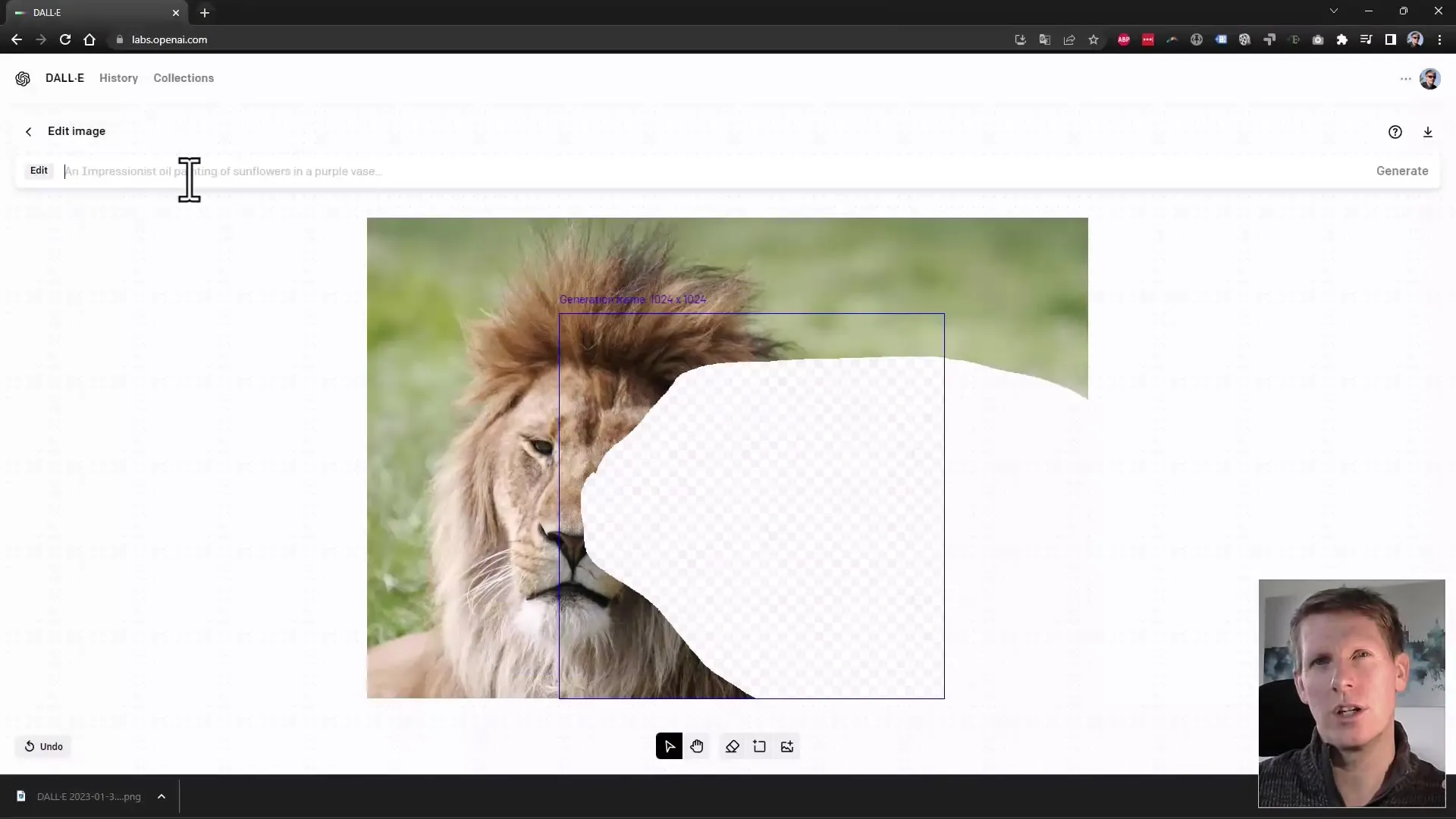
Svart-hvitt-effekt
En flott effekt å eksperimentere med er svart-hvitt-effekten. Med ett enkelt klikk kan du forvandle bildet ditt til et mesterverk som ser ut som om det er tegnet med blyant. Bruk de ulike filtrene og innstillingene for å leke med kontraster og teksturer.
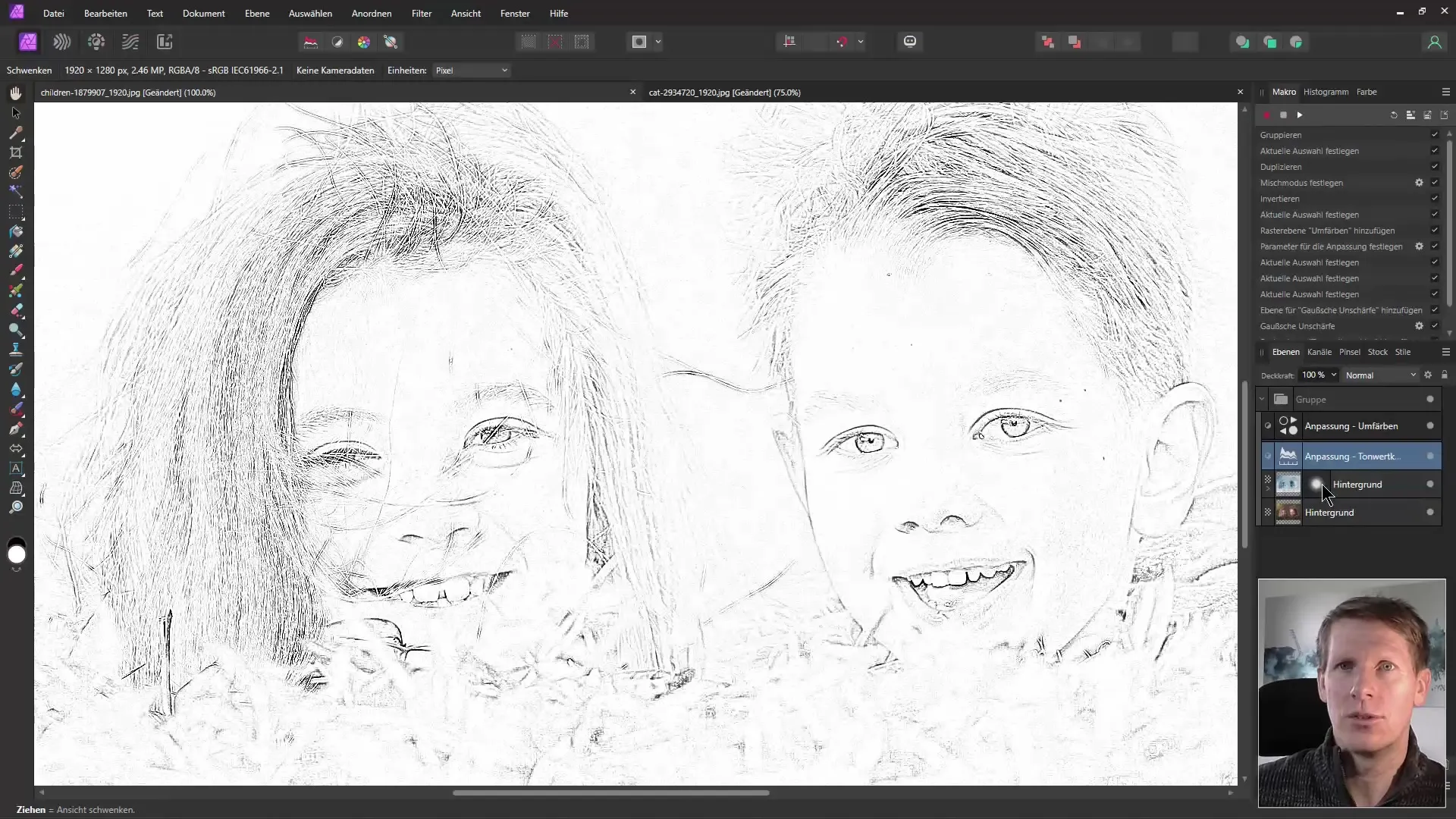
Fargeakentering
Et annet effektivt triks er fargeakentering. Hvis du vil fremheve et spesifikt område av bildet ditt, kan du gjøre dette ganske enkelt. Velg områdene som skal forbli fargede, mens resten av bildet blir konvertert til gråtoner. Dette gir deg imponerende visuelle effekter på bare noen minutter.
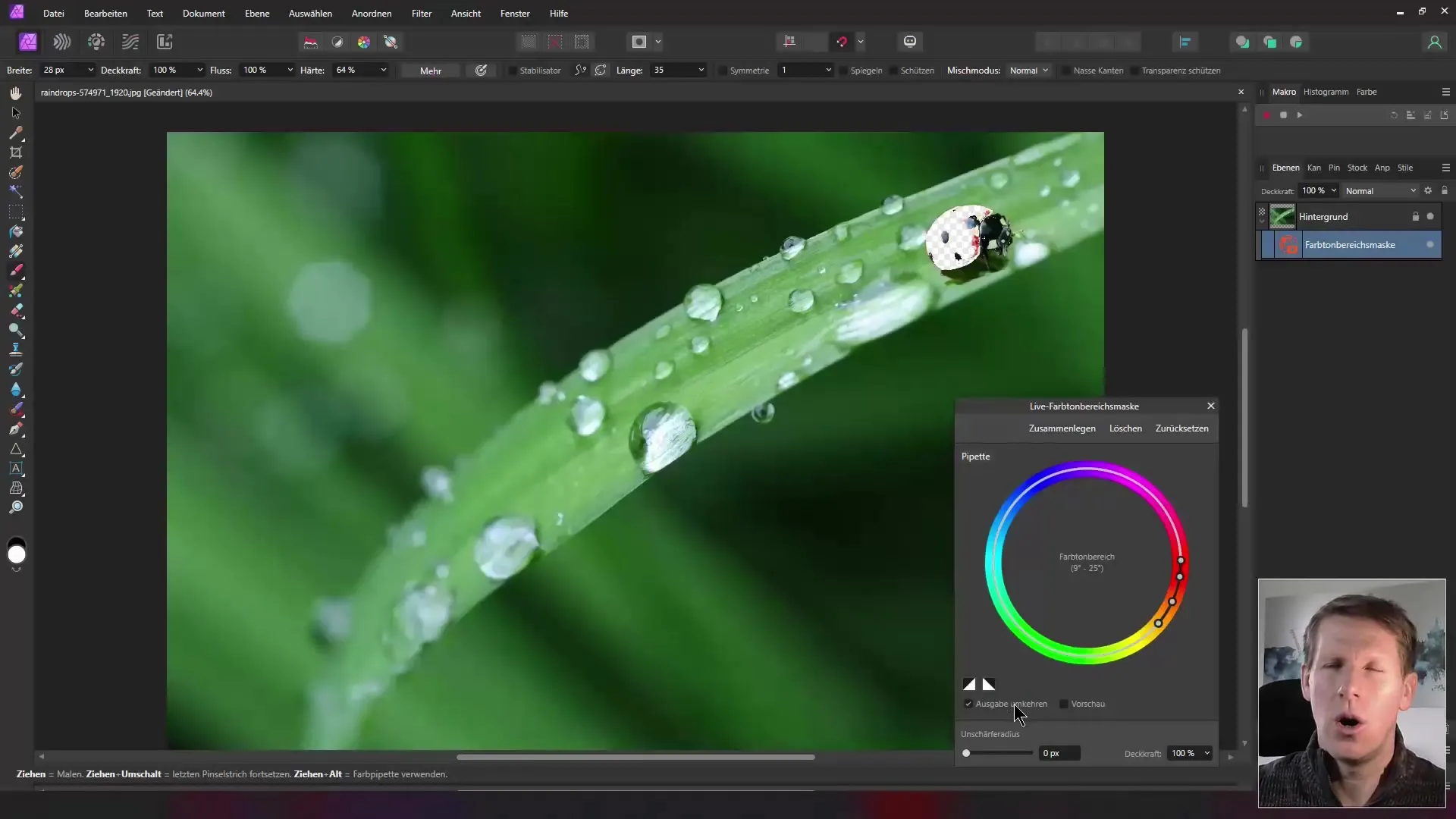
Tidshåndtering
Stan understreker gang på gang at det er viktig å jobbe effektivt i bildebehandling. Strategiene du vil lære i denne videoen, er designet for å gjøre livet ditt lettere. Forvent ikke langvarig innsats; mange tips tar ikke mer enn 2 til 3 minutter og gir deg rask læring.
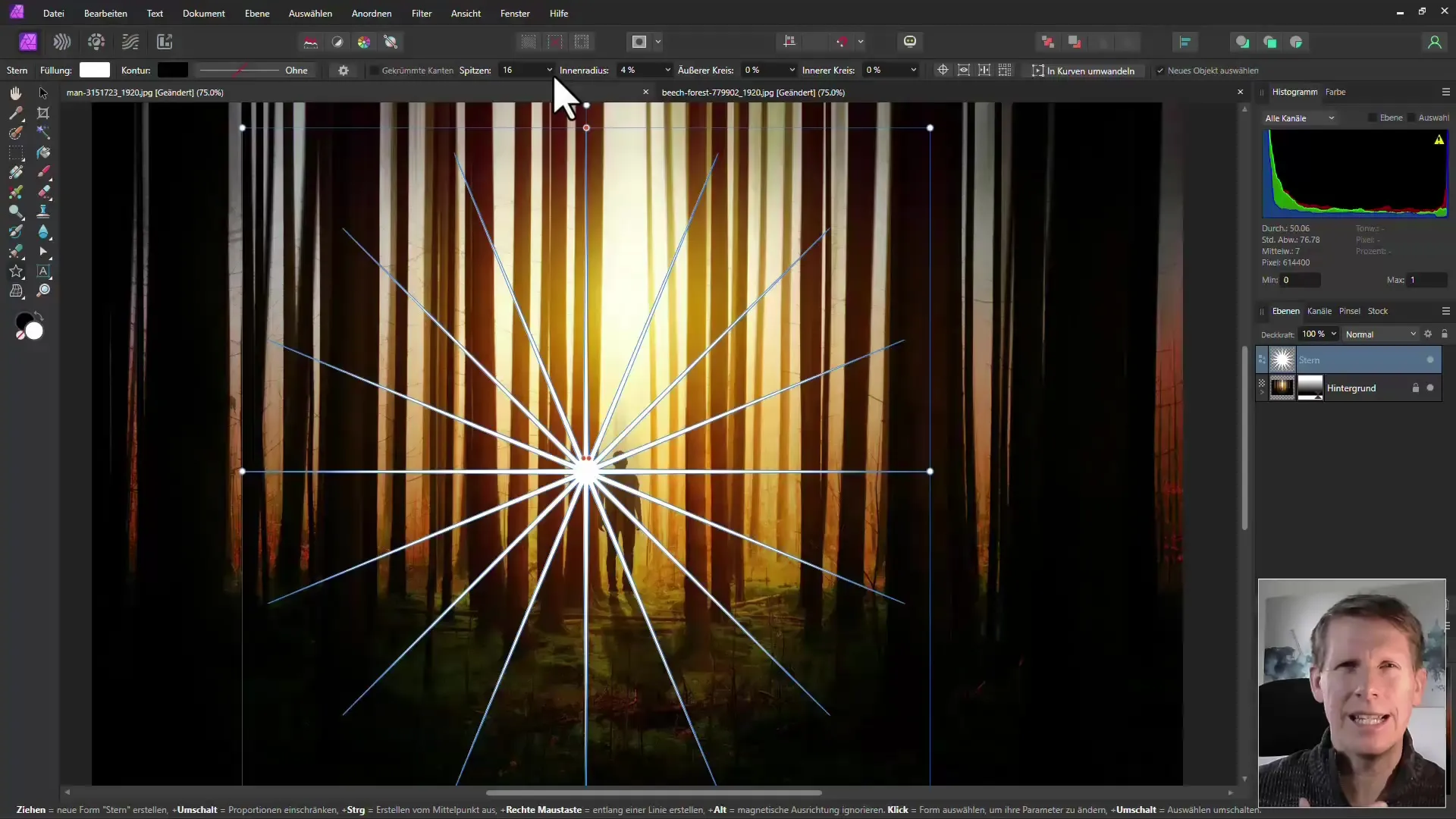
Oppsummering
Du har nå fått kjennskap til nøkkelfunksjonene som vil hjelpe deg med å bruke Affinity Photo mer effektivt. De mange tipsene og triksene som ble presentert i denne opplæringen, viser deg ikke bare hvordan du kan forbedre bildene dine, men også hvordan du kan spare tid i arbeidsprosessen din.
Vanlige spørsmål
Hvordan kan jeg effektivt fjerne objekter med Affinity Photo?Bruk funksjonen for å fjerne objekter og vær oppmerksom på presist valg.
Hva kan jeg gjøre hvis objekter i bildet mitt overlapper?Bruk KI-drevet redigering av Affinity Photo for en rask løsning.
Hvordan lager jeg et malt utseende?Kombiner støy og uskarp maskering for å oppnå den ønskede effekten.
Hvordan kan jeg konvertere bilder til svart-hvitt?Bruk svart-hvitt-funksjonen og eksperimenter med filtrene for ulike resultater.
Kan jeg bevare spesifikke fargeområder i bildene mine?Ja, lag et valg for fargeområdene du vil bevare og konverter resten til gråtoner.

